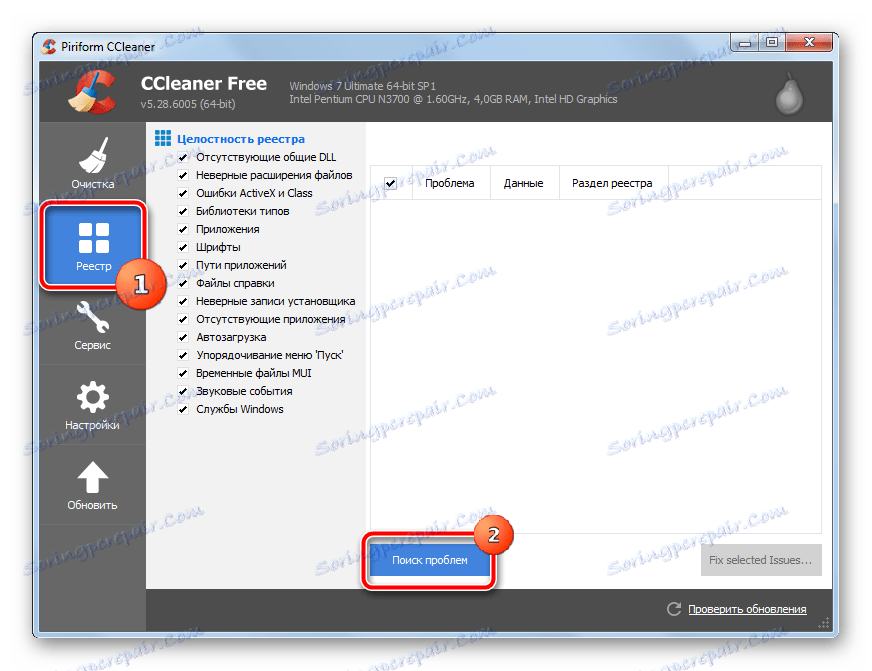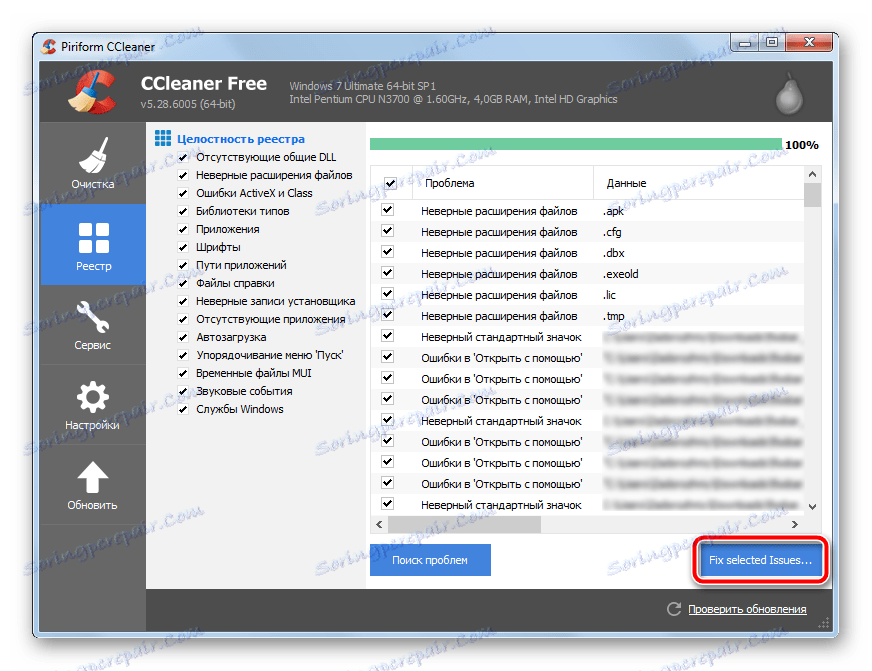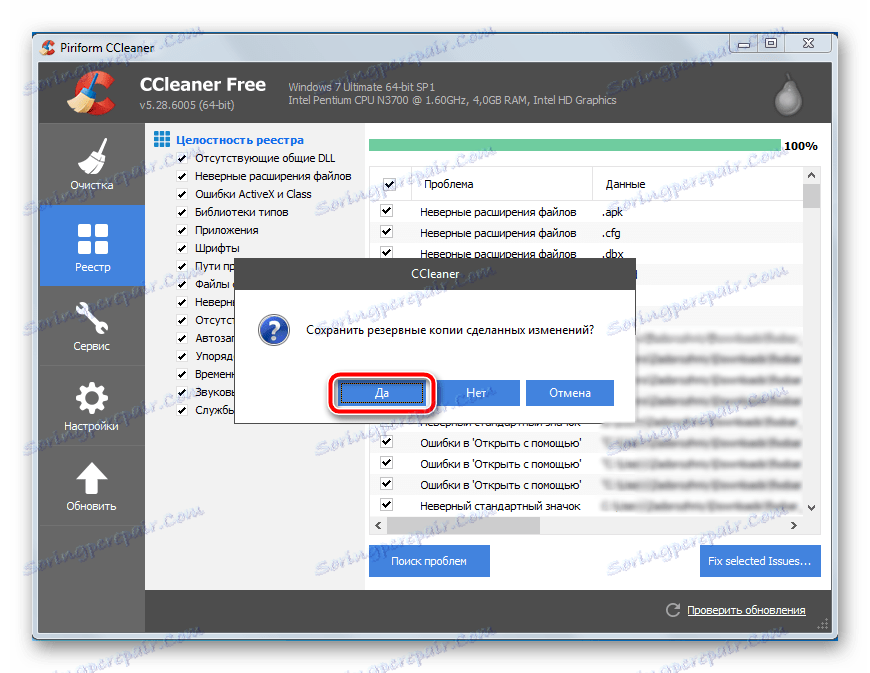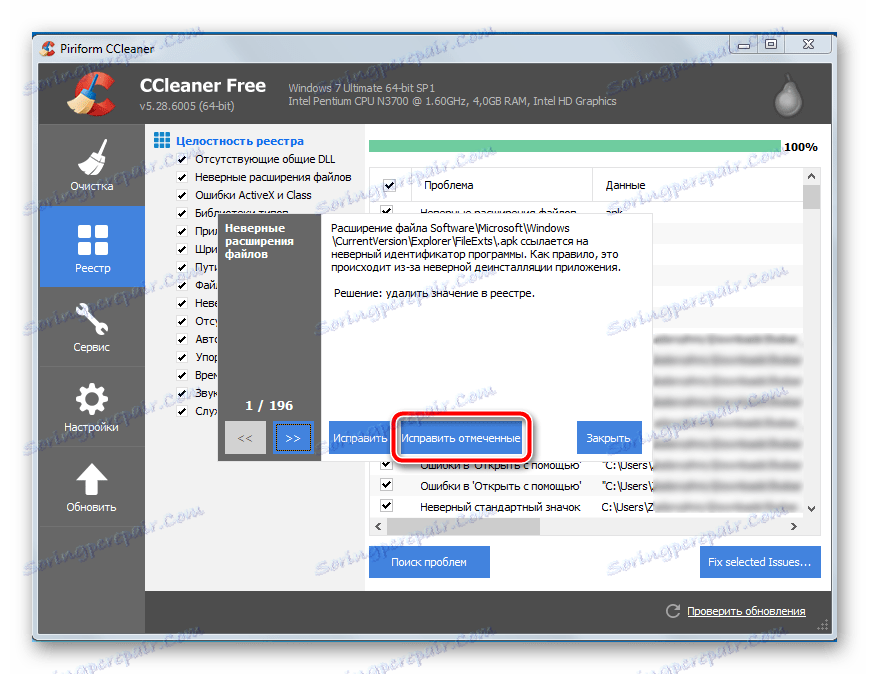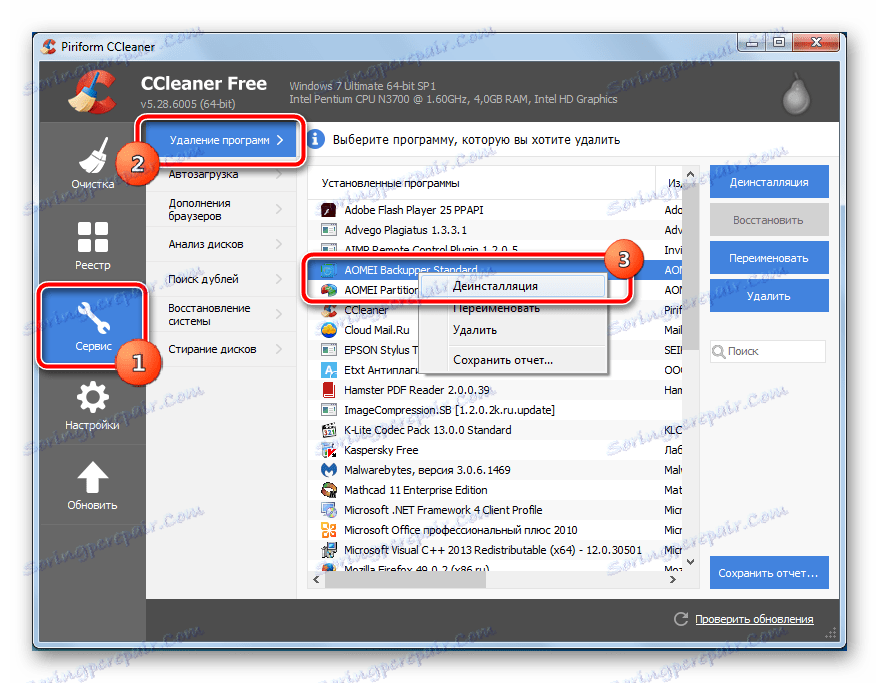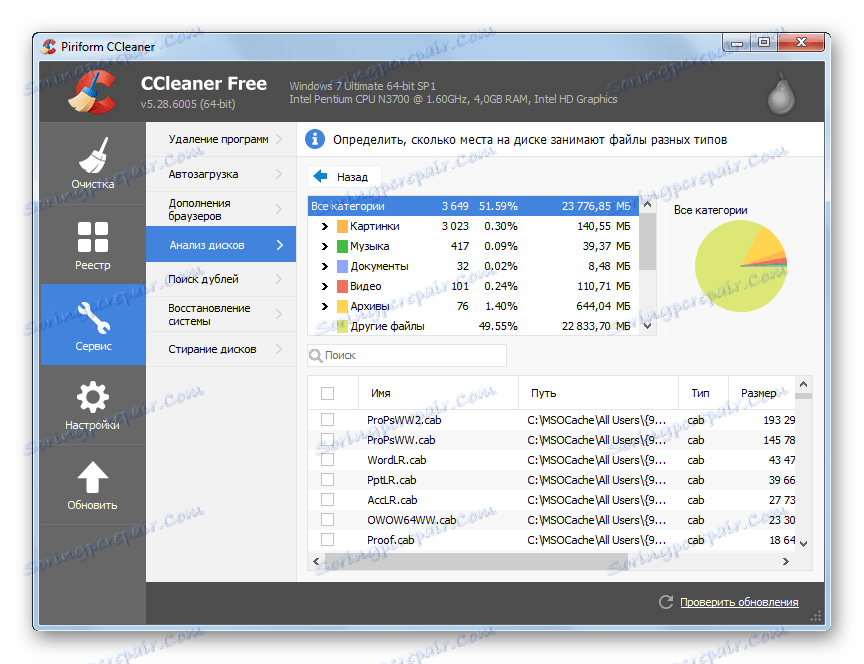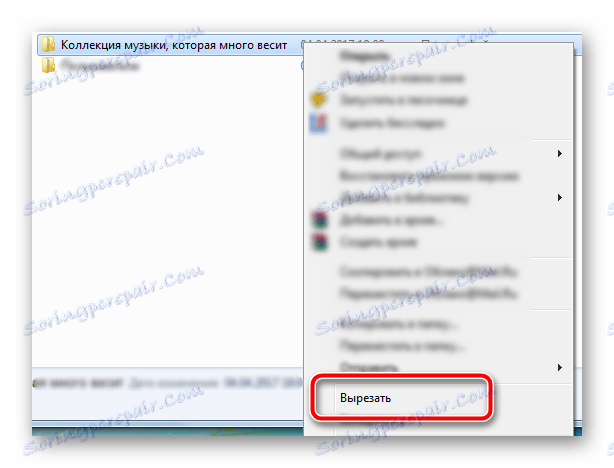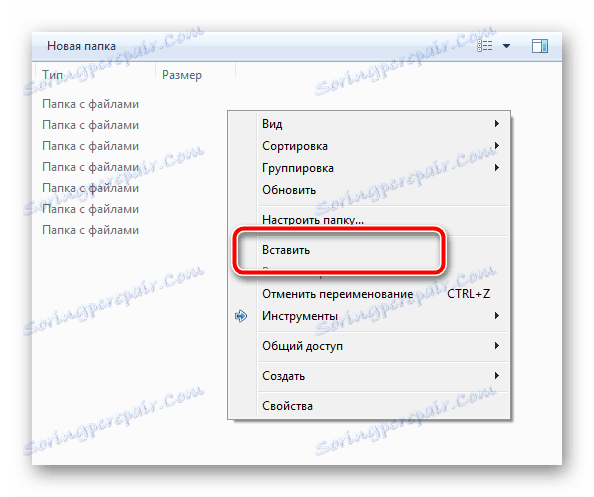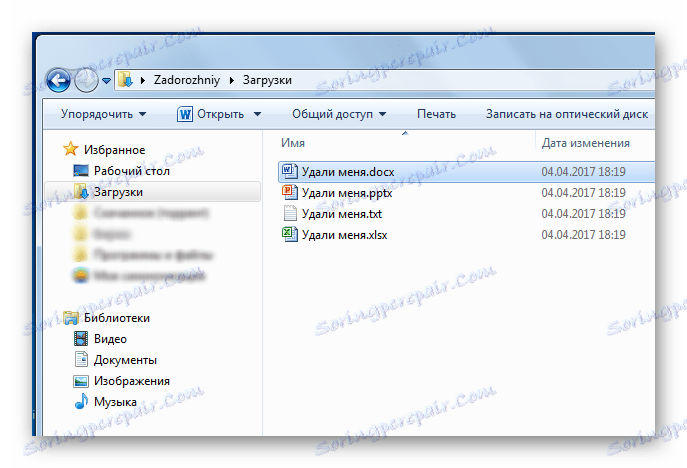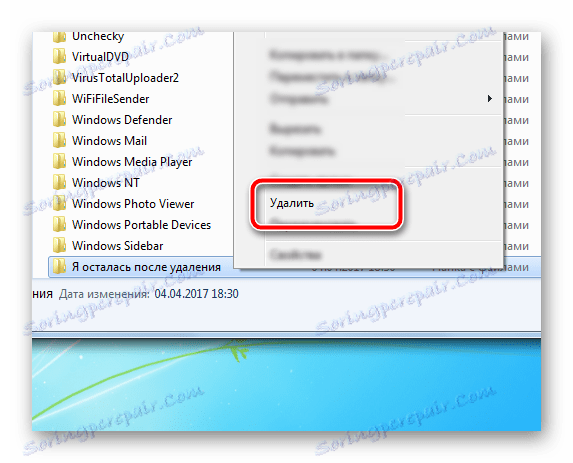Како очистити тврди диск смећа на Виндовсу 7
Данас је један од највреднијих ресурса меморија. Она чува датотеке и програме потребне за рад, забаву и забаву. У компјутерима, меморијски медиј су чврсти дискови и њихови савременији аналоги су ССД уређаји. Класичан начин додељивања простора на било којем рачунару је додијелити простор за оперативни систем, који такођер инсталира све програме и креира дијелове за чување фотографија, музике, филмова и безброј вриједних докумената за корисника.
У процесу коришћења рачунара, на системској партицији се ствара велики број различитих датотека, који су неопходни за нормално радно стање оперативног система и његових компоненти. Многи од њих имају период хитности, који својим истицањем чини претходно креиране фајлове апсолутно бескорисним. Они заузимају драгоцени простор, постепено куцају слободан простор на системској партицији, узрокујући хаос у датотечном систему.
Садржај
Избришите непотребне датотеке и ослободите простор на диску
Питање уштеде простора у секцијама уништавањем непотребних података је у овом тренутку прилично релевантно, стога постоје посебне комуналне услуге које се могу фино подесити за максималну ефикасност. Такође можете очистити диск користећи интерне алате оперативног система, али све је у реду.
Метод 1: ЦЦлеанер
Вероватно, нема корисника који није чуо за овај програм. ЦЦлеанер се сматра једним од најједноставијих, али истовремено и функционалних програма за претраживање и уклањање привремених и не-стварних датотека из система. Постоји неколико детаљних поставки који ће помоћи у потпуности прилагођавање овог производа захтевима корисника тако што ћете обавити све потребне операције.
- Програм има плаћену и бесплатну верзију. Ово друго је погодно за нас, има све потребне функционалности и није ограничено временом употребе. Са званичног сајта за програмера, потребно је да преузмете инсталациону датотеку, двапут кликните на њега и инсталирајте га у систем по упутствима инсталатера.
- Отворите програм користећи пречицу на радној површини. Инсталирајте руски језик за практичност, слиједећи упутства на сцреенсхоту испод.
- Сада идите на прву картицу програма. На левој страни ЦЦлеанер-а, у оба језичка, морате да конфигуришете ставке које треба да обришете током чишћења. Програм има компетентан руски превод, чак и неискусни корисник ће одмах разумети шта треба да се очисти. Подразумевано, одређени подаци су изабрани за брисање, односно можете започети чишћење одмах. Али препоручљиво је пажљиво проучити сваку предложену опцију за најквалитетније ослобађање простора.
Након подешавања, можете кликнути на дугме "Анализа" , програм ће скенирати податке које су му показане и показати тачну величину датотека које ће избрисати. Немојте бити изненађени ако њихова величина прелази неколико гигабајта.
- ЦЦлеанер има уграђен алат за поправљање грешака у регистру система. У најбољем случају треба уклонити неколико килобајтова непотребних информација, али ће поправити нетачна удружења фајлова, грешке у покретању и библиотеке и провјерити оперативност услуга у оперативном систему. Да бисте пронашли грешке у регистру, идите на други језичак у левом панелу програма и на дну прозора покрените тест кликом на дугме "Пронађи проблеме" .
![Потражите проблеме у регистратору користећи ЦЦлеанер на Виндовсу 7]()
Програм ће извршити провјеру, можда ће потрајати неко вријеме. Након завршетка, кориснику ће бити приказан попис проблема који се налазе у систему. Можете их поправити кликом на дугме "Поправи одабране проблеме" .
![Исправљање пронађених проблема у регистру користећи ЦЦлеанер у оперативном систему Виндовс 7]()
Од вас ће бити затражено да направите резервну копију регистра у случају да имате проблема након ажурирања. Потврђујемо уштеду копије.
![Како направити резервне копије регистратора пре него што решите проблеме у регистратору са ЦЦлеанер-ом у оперативном систему Виндовс 7]()
Изаберите место за чување датотеке. Име ће садржати датум и тачно време резервне копије.
![Чување резервне копије регистратора прије поправљања регистра помоћу ЦЦлеанер-а у оперативном систему Виндовс 7]()
Након креирања резервне копије, можете пронаћи проблеме пронађене помоћу једног дугмета.
![Како започети исправљање пронађених грешака у регистру користећи ЦЦлеанер у оперативном систему Виндовс 7]()
Фикс такође траје одређено време, зависно од броја пронађених записа. Препоручује се да поново покренете рачунар након завршетка поправка.
- У систему се може инсталирати велики број ретко коришћених програма. Њихово уклањање ће значајно повећати количину слободног простора на системском погону, убрзати чизму рачунара и смањити оптерећење на оперативном систему.
У левом менију одаберите картицу "Алати" . Мало десно од овог менија биће листа алата који ће нам бити од користи у будућности. Први на листи ће бити алатка "Уклони програме" - прилично тачна копија стандардног услужног програма у Виндовс окружењу које ће навести инсталиране програме и компоненте у систему. На рачунару пронађите софтвер који вам није потребан, кликните десним тастером миша на његово име и изаберите "Деинсталирај" , а затим пратите упутства стандардног деинсталера. Поновите ову акцију са сваким непотребним програмом.
![Деинсталирање програма помоћу уграђеног алата у ЦЦлеанер-у на Виндовсу 7]()
Након уклањања свих непотребних програма, пожељно је обавити чишћење описано у параграфу 3.
- Сигурно, претраживач има пуно додатака и плуг-инс које ретко користите. Не само да заузимају простор на системском диску, већ и успоравају сам претраживач. Одмах обавите опште чишћење помоћу алата "Бровсер Адд-онс" , који је одмах испод претходног. Ако систем има више претраживача, можете да се крећете између листе додатака на хоризонталним картицама.
- За интуитивније истраживање листе датотека које заузимају простор на партицији система, можете користити услужни програм Диск Аналисис . Омогућава вам да означите типове датотека које требамо пронаћи на диску.
![Конфигурирање претраге датотека по типу на партицији система користећи ЦЦлеанер у оперативном систему Виндовс 7]()
Скенирање ће трајати неко време, након чега ће резултати бити приказани у облику једноставног дијаграма. На листи категорија можете видети проценат доступних датотека, њихову укупну запремину и количину. Ако одаберете одређену категорију, листа ових датотека по редоследу смањења величине ће бити приказана испод, идеалан начин за идентификацију лопова који краду слободни простор корисника. Препоручује се чишћење привремених датотека пре анализе дискова, који је описан у тачки 3 - програм проналази велики број датотека које су тренутно у привременим фасциклама и ускоро ће бити избрисане. Информације су тачне, али бескорисне.
![Приказивање графикона заузетог простора на системској партицији у ЦЦлеанер-у на Виндовсу 7]()
- Након завршетка чишћења, све привремене датотеке оперативног система и програми инсталирани на рачунару биће избрисани. Заузму главно место, али уз помоћ ЦЦлеанера можете ослободити још простора уклањањем дуплих датотека. Исте датотеке могу се појавити ако уместо да се померате из једног директоријума у други, датотеке су копиране. Две копије истих података су бескорисне за држање, али могу да заузимају доста места.
Овде је неопходно показати пажњу. Ако се исте датотеке налазе у директоријуму програма, онда је боље да се уздржите од брисања, како не би ометали рад последњег. Датотеке које се могу тачно избрисати су изабране заузврат са левим тастером миша, кликом на празан маркер на лијевој страни имена, а затим у доњем десном делу прозора програма кликните на дугме "Обриши изабрано" . Будите пажљиви - ова акција је неповратна.
- Много простора може бити заокупљено заборављеним и небитним тачкама опоравка - величине се могу процијенити буквално десетине гигабајта (ако не знате које тачке опоравка и зашто су потребне - препоручујемо читање наш чланак ). Употребом алата за опоравак система прегледајте листу тачака за опоравак. Непотребно уклонити, напустите 1-2, за сваки случај. Да бисте избрисали, изаберите непотребно, а затим кликните на дугме "Обриши" испод.
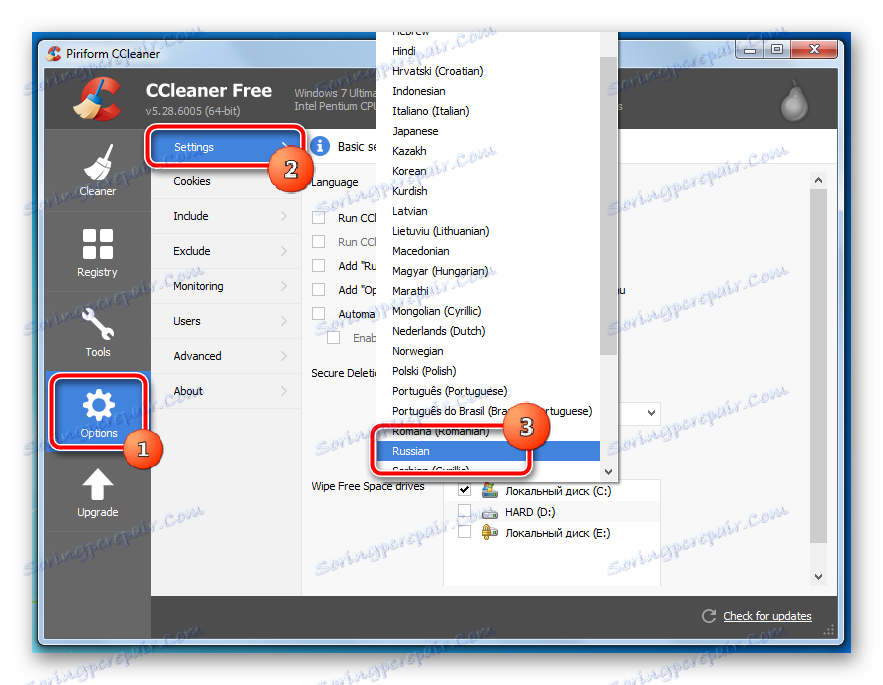
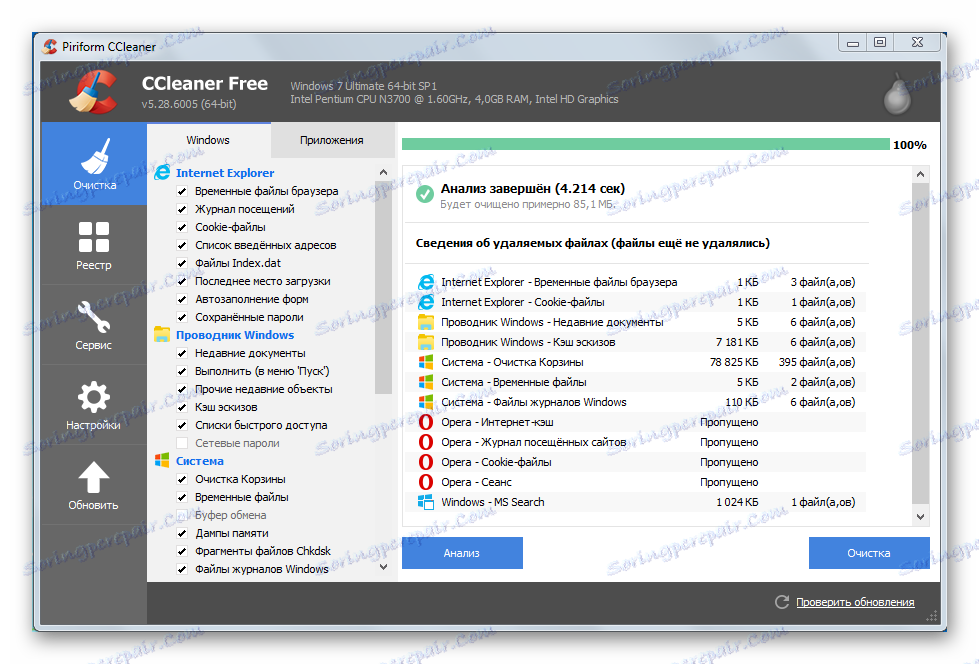
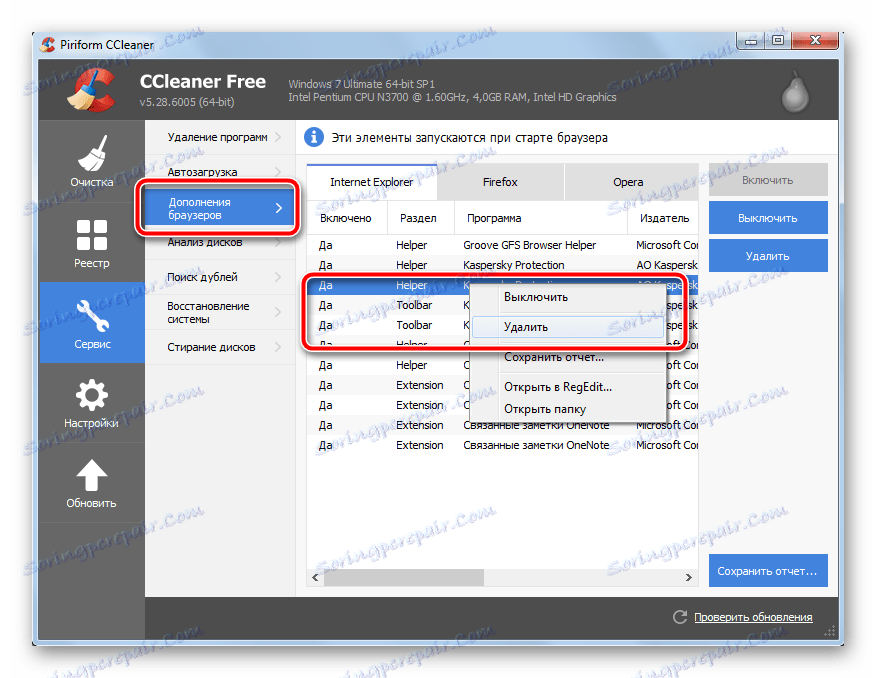
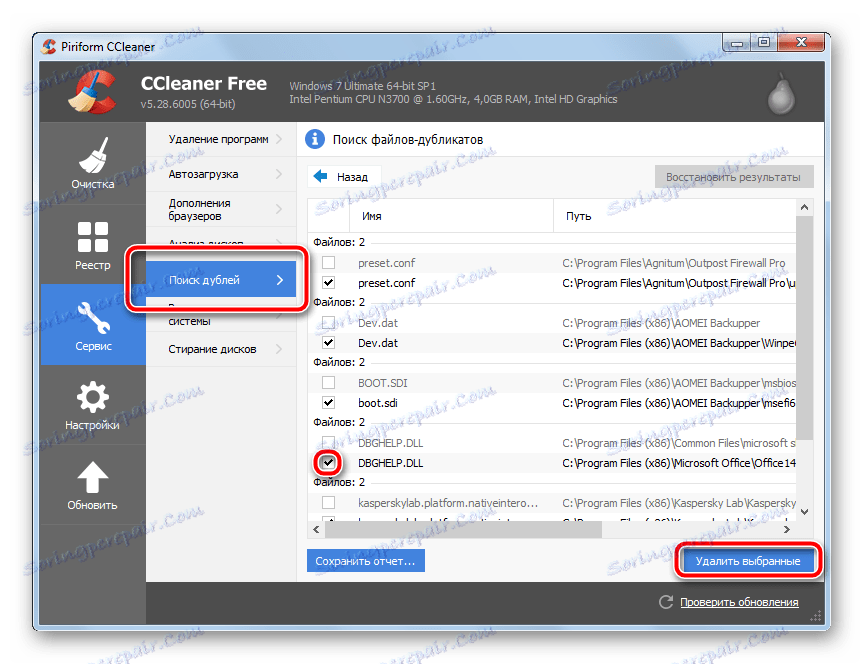
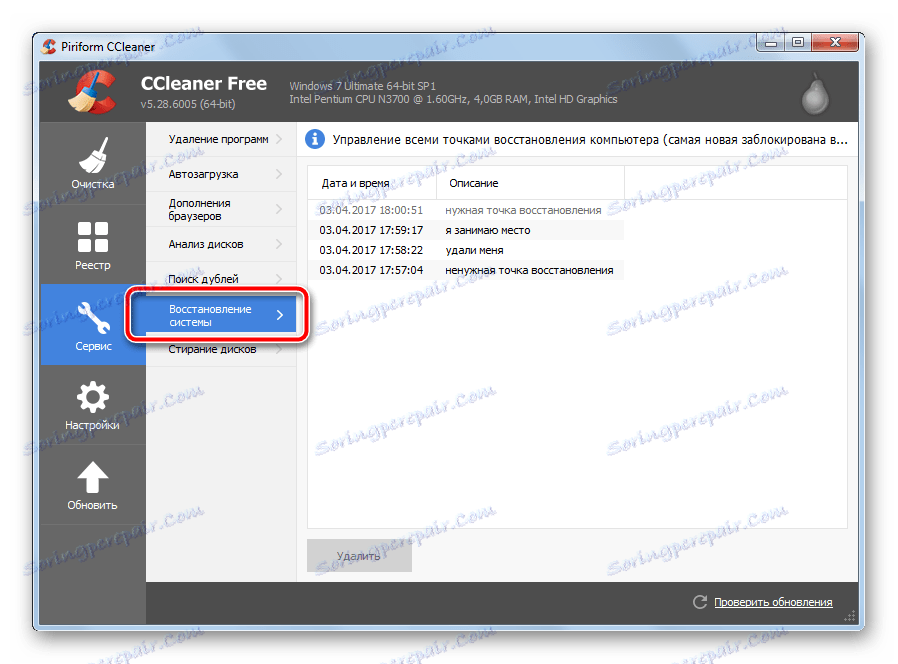
Прочитајте такође Како користити ЦЦлеанер
Како конфигурирати ЦЦлеанер
Метод 2: Ручно избришите непотребне датотеке
Такође можете отпустити партицију система без помоћних алатки. Ова метода има предности и мане, детаљи ће бити размотрени у наставку.
- Велики број корисника чува колекцију музике, филмова и фотографија на системској партицији. То категорично не препоручујемо, јер Када је оперативни систем прекинут, драгоцене колекције су угрожене. Померите их на следећи одељак, ако не - пробијете чврсти диск у потребну партицију (сазнајте овдје овај материјал ).
Десним тастером миша кликните на фасциклу која садржи велике датотеке, одаберите "Исеци" у контекстном менију који се отвори.
![Прекидајте фасциклу да бисте прешли на другу партицију у оперативном систему Виндовс 7]()
Затим отворите другу секцију, са празног места, десним тастером миша кликните на "Пасте" у контекстном менију.
![Уметните ставку из клипборда преко контекстног менија Виндовс 7]()
Померање мултимедијалних датотека значајно ће ослободити партицију система.
- Колико дуго чишљате смеће ? Ове датотеке се не налазе у ваздуху, већ леже на истој партицији система, само у другом директоријуму. Завршно чишћење избрисаних датотека може изненада додати гигабајт или два слободна места.
Десни клик на икону корпе на радној површини и кликните на ставку "Празни ђубре" .
- Погледајте фасциклу "Довнлоадс" , где прегледач преузима све датотеке по подразумеваној вредности - тамо такође, за пар стотина мегабајта може се сакупљати смеће. Идите у следећу фасциклу:
C:UsersПользовательDownloadsКада уместо "Корисник" треба да замените име одређеног корисника рачунара, изаберите датотеке које нису потребне, а затим притисните тастер "Обриши" на тастатури, померајући их у "ђубре" . О томе како очистити "корпу за куповину" , написали горе наведени пасус.
![Неактивне датотеке у фолдеру за преузимање у оперативном систему Виндовс 7]()
Спроведите сличну ревизију и на радној површини. Изаберите непотребне датотеке, на једном од њих, кликните десним тастером миша и изаберите "Обриши" .
- Просхресхстите директоријум "Програм Филес" , очистите фолдере који су остали након стандардних програма за деинсталирање. Исте фасцикле могу се претраживати следећим путањама:
C:UsersПользовательAppDataLocal
C:UsersПользовательAppDataRoamingПре него што укључите приказивање скривених датотека и фасцикли . Ове операције ће ослободити релативно мали простор, али ће довести ред у датотечни систем.
![Брисање фасцикли након деинсталирања програма из оперативног система Виндовс 7]()
Не заборавите да ће сви фолдери опет бити избрисани у "Рецицле бин" .
- У оперативном систему Виндовс 7 има сопствени услужни програм који ће помоћи у уклањању одређеног отпада у аутоматском режиму. Да бисте је покренули, притисните тастере "Вин" и "Р" истовремено на тастатури, у прозору
cleanmgrпрозорcleanmgrи кликните "ОК" .
Прочитајте такође: Како да прикажете икону "Рецицле Бин" на радној површини
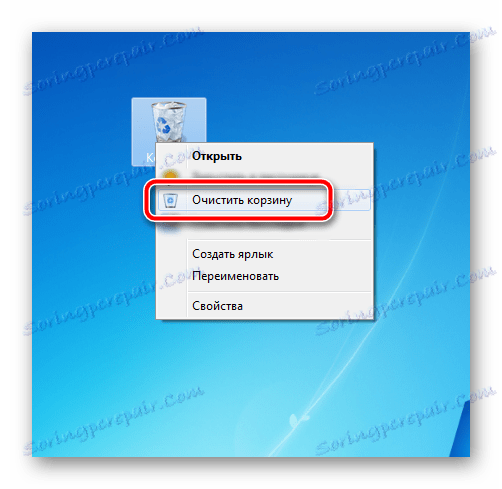
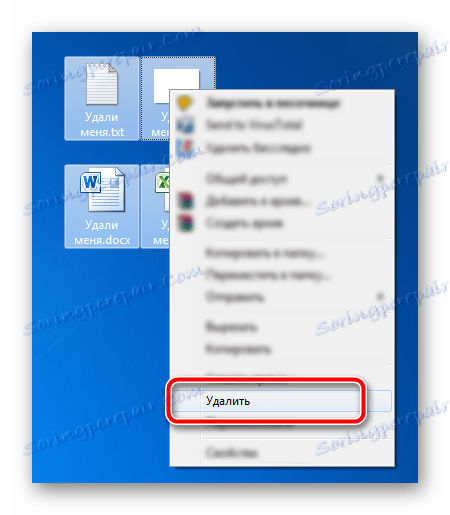
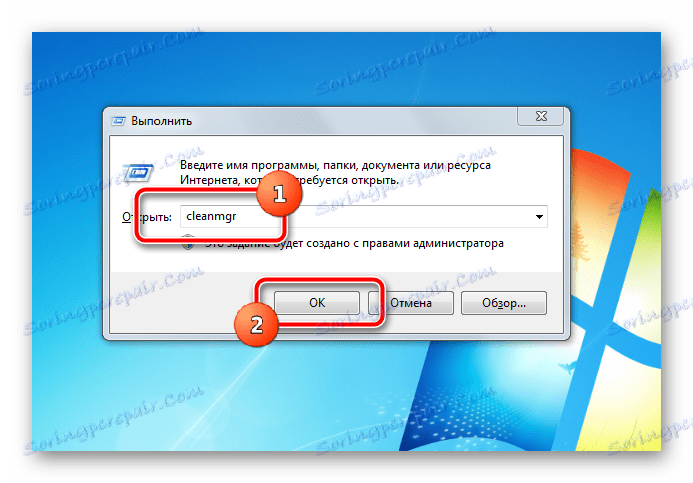
Прозор "Покрени" се затвори и отвориће се програм "Чишћење диска" . Подразумевано је одабрана системска партиција, ми га остављамо, избор се потврђује помоћу дугмета "ОК" .
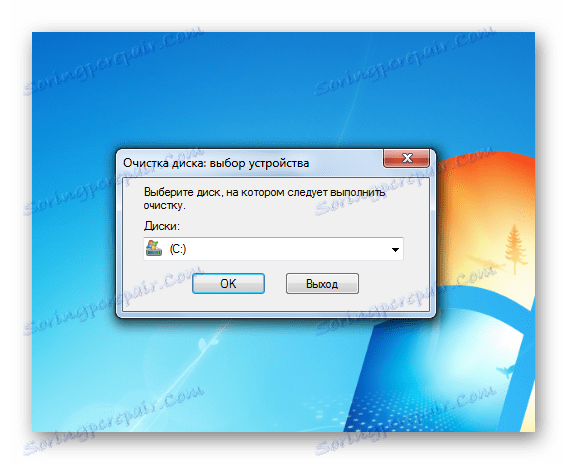
Да бисте скенирали програм, потребно је мало времена, па будите стрпљиви. Након што је операција завршена, кориснику ће бити приказана листа датотека које се могу безбедно уклонити са системске партиције како би се ослободио простор. Међу њима постоји једна важна ставка - "Уклањање старије верзије Виндовс-а" - фолдер који је у корену системског погона. Остаје након инсталације оперативног система на неформатирану партицију, на врху старе оперативне системе. Таква фасцикла може узети од 5 до 20 гигабајта простора.
Изаберите све ставке, погледајте укупну количину датотека које желите избрисати, а затим започните чишћење помоћу дугмета "ОК" , сачекајте да се операција заврши.
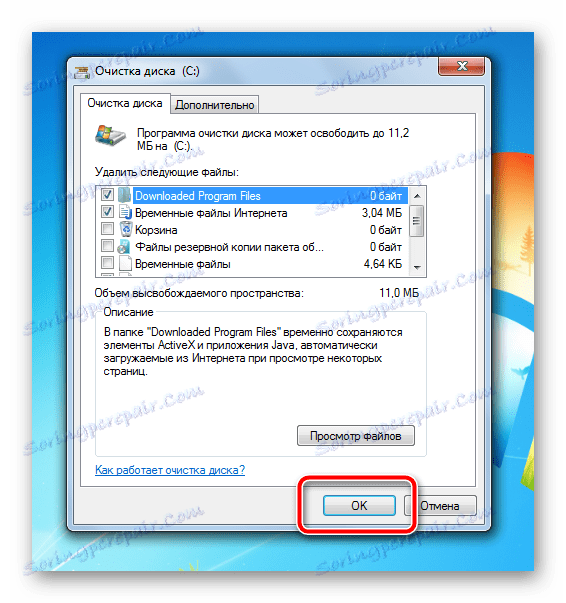
За редовно брисање остатака из погона Ц: препоручује се коришћење програма ЦЦлеанер. Заузима мало простора, пружа фино подешавање листе избрисаних датотека, омогућава лак приступ информацијама о окупираном простору. Након детаљне конфигурације, чишћење диска ће се смањити на притисак неколико тастера. Укључујући вам омогућите и чишћење корпе за отпатке и брисање појединачних датотека, фасцикли и брисања директорија у поставкама програма, одељак "Укључења" . Стога ручни рад се потпуно елиминише и чишћење се одвија с минималним напором и корисничким временом.